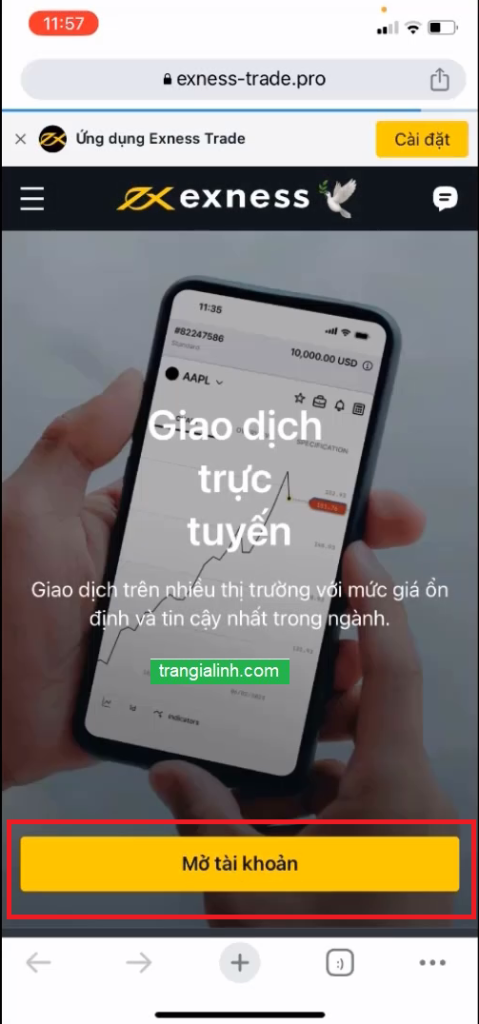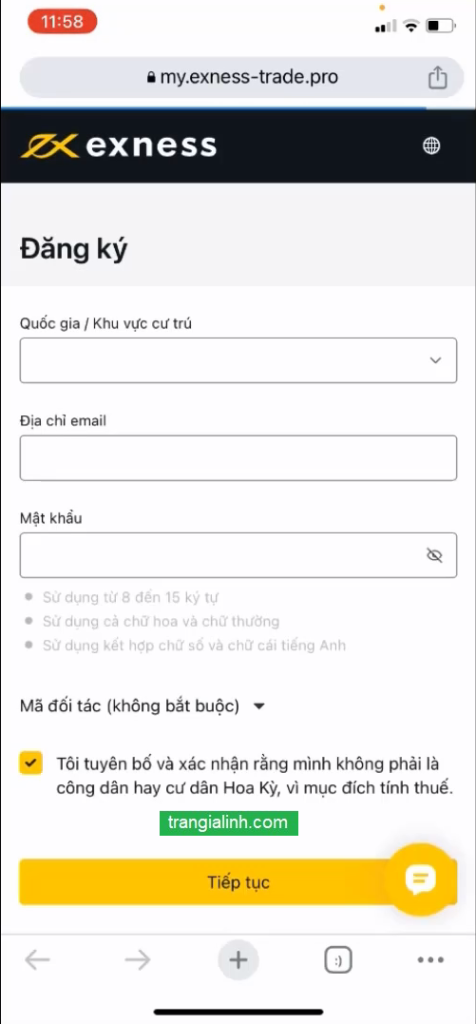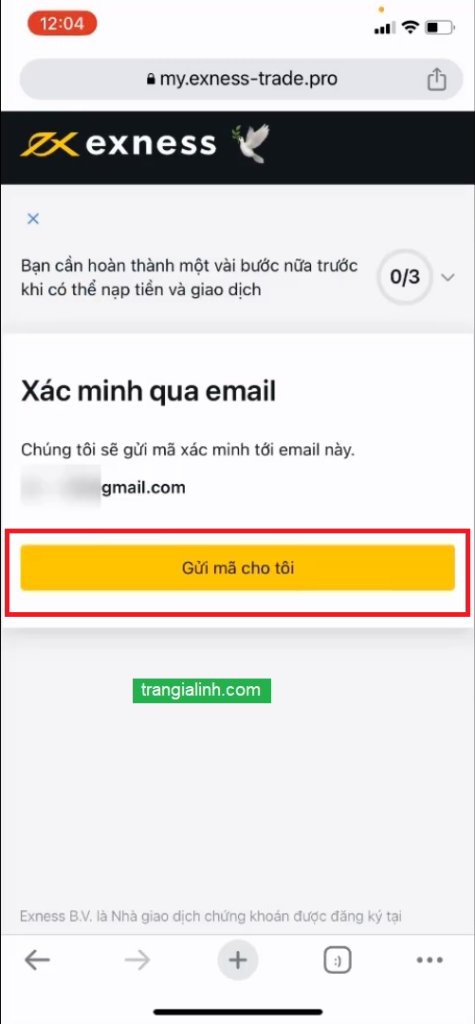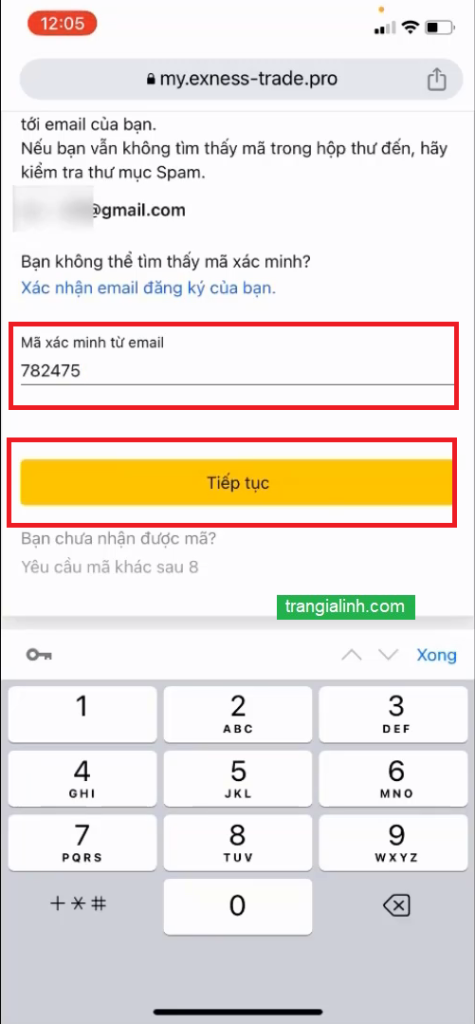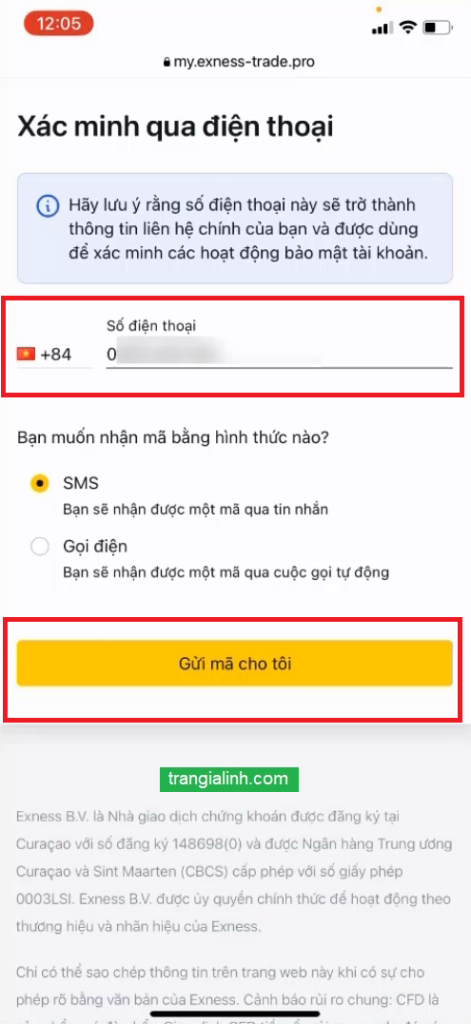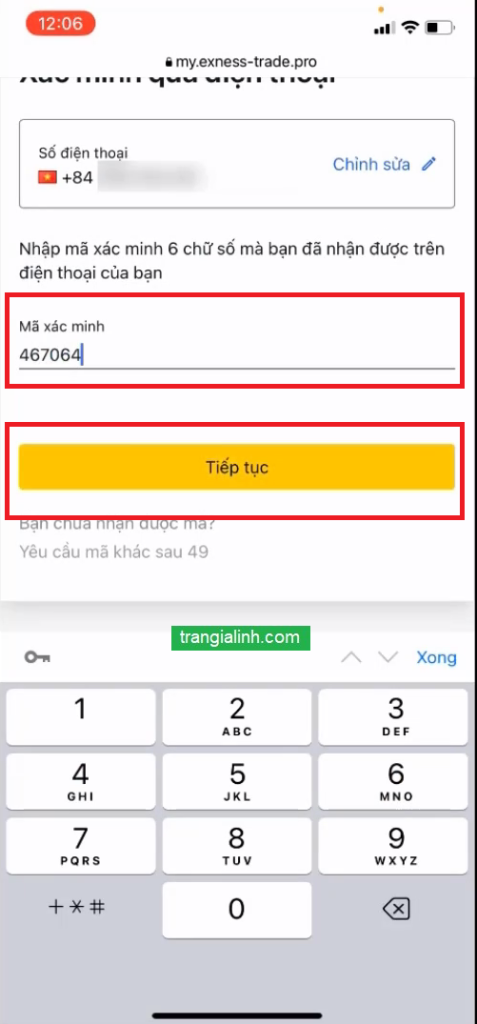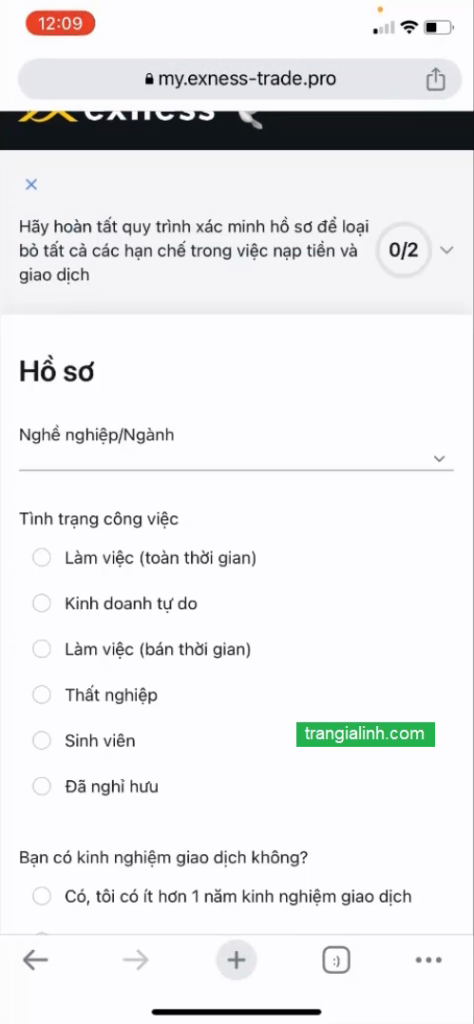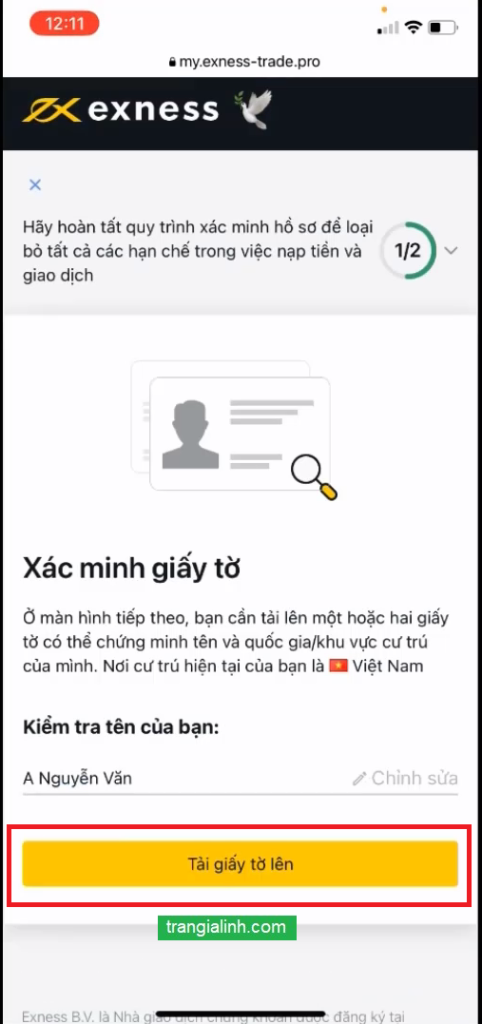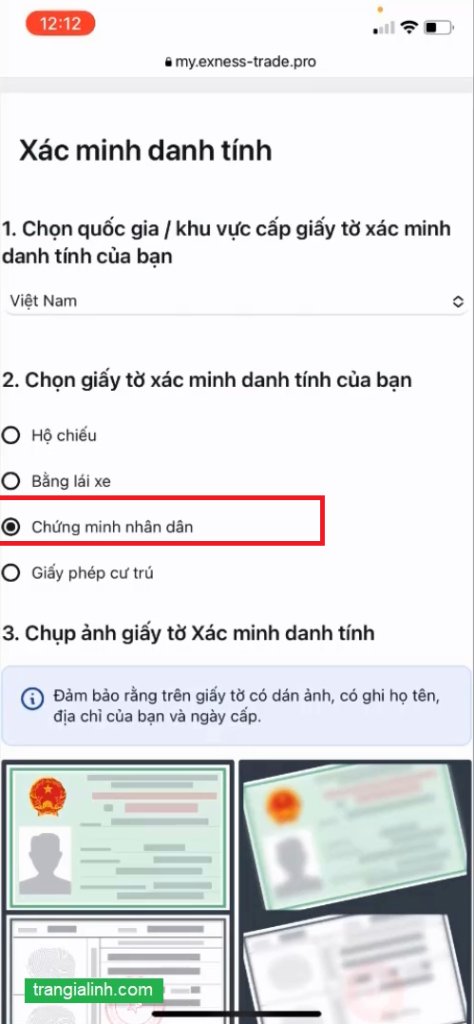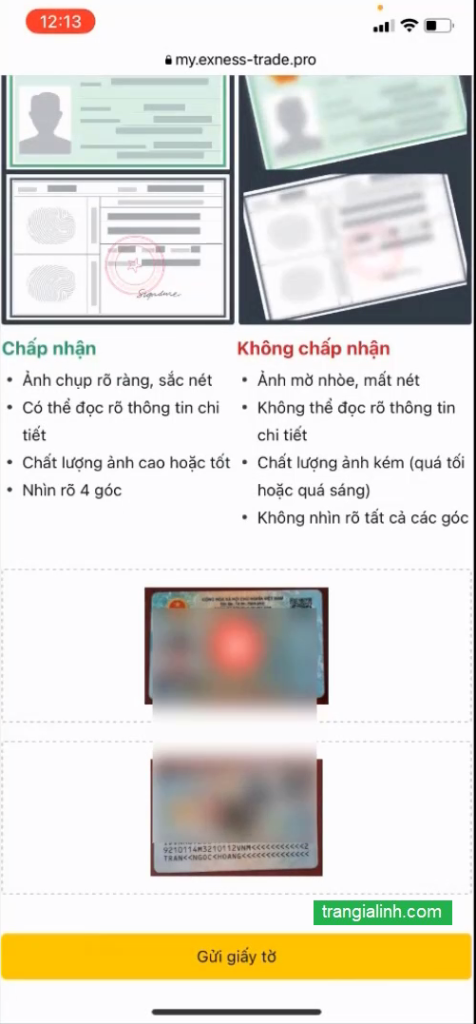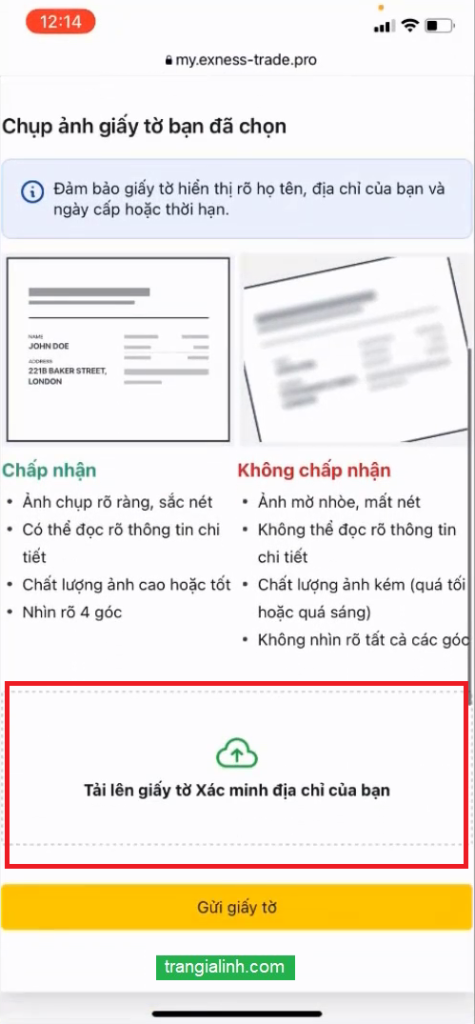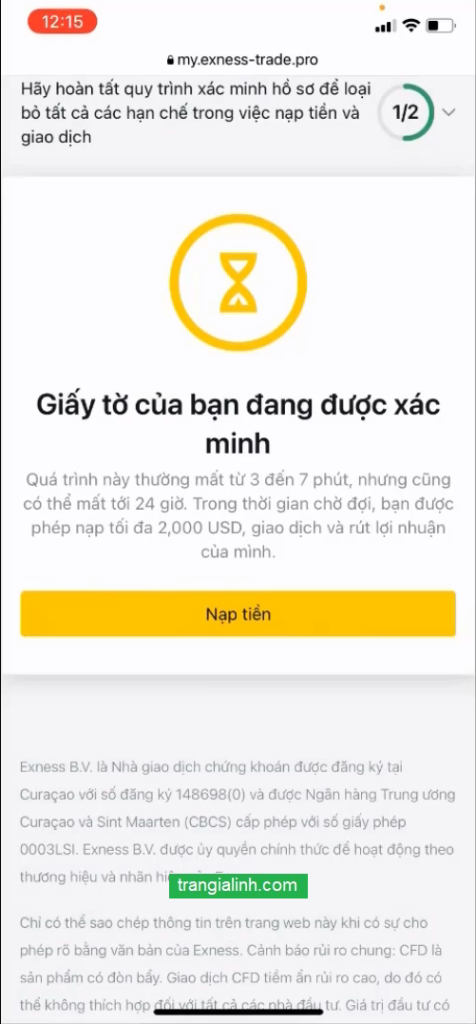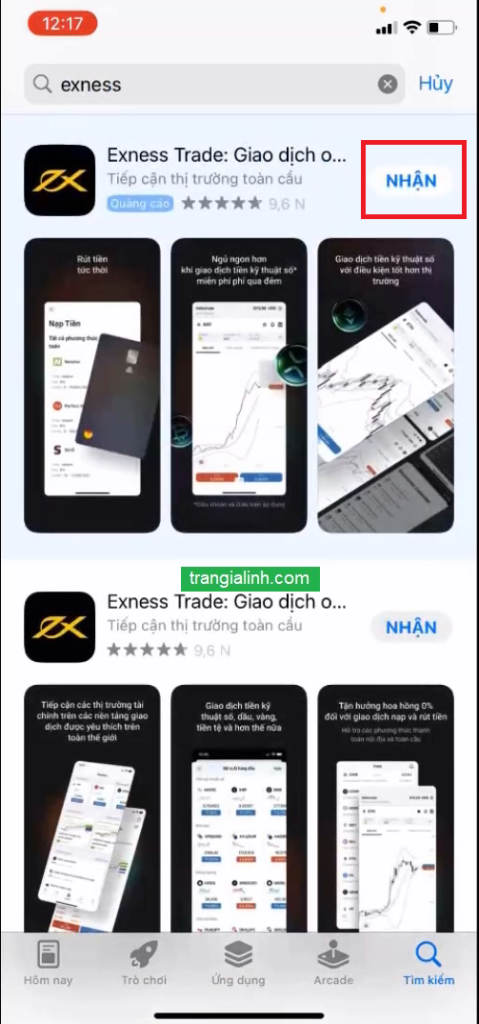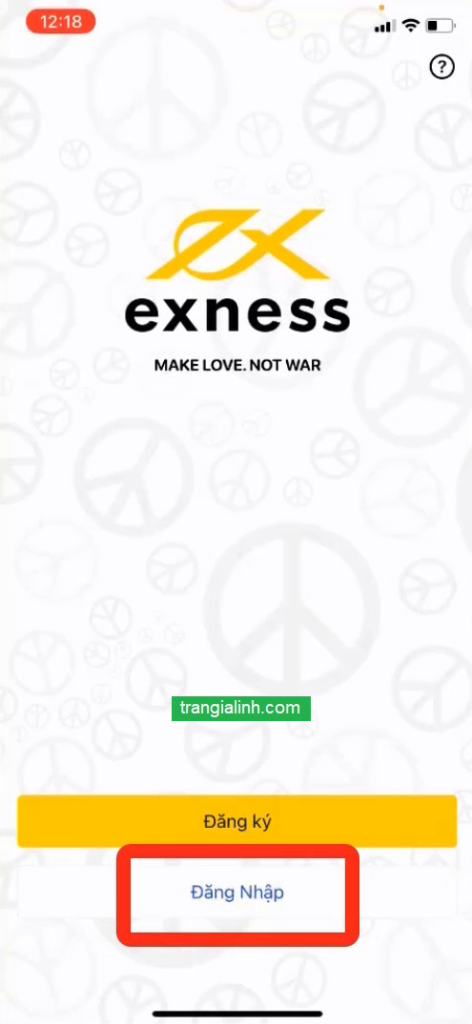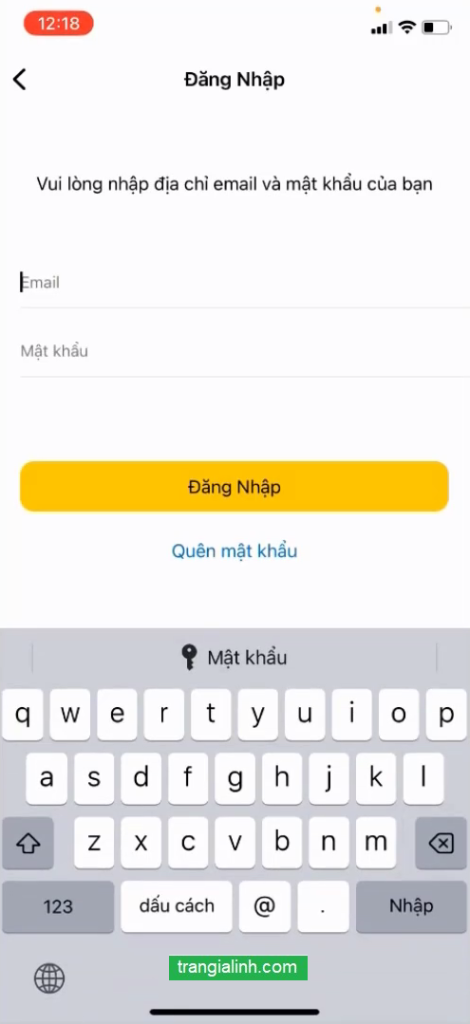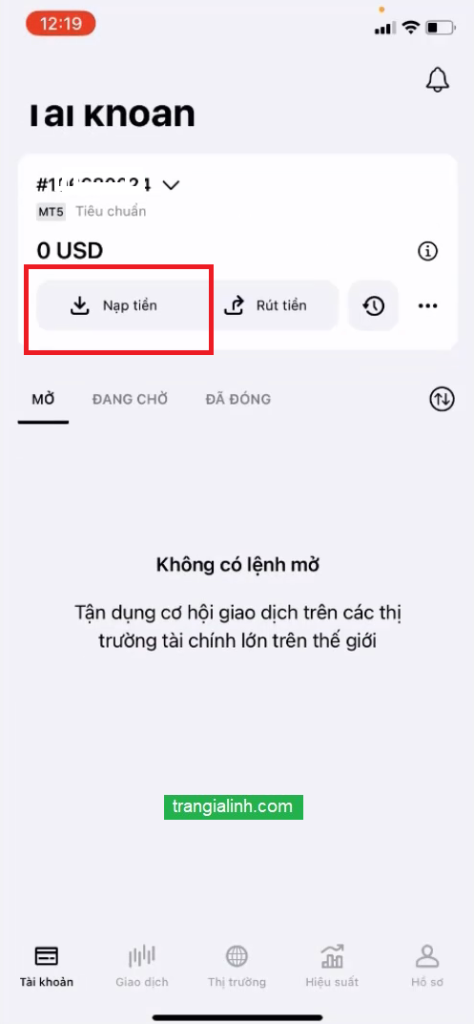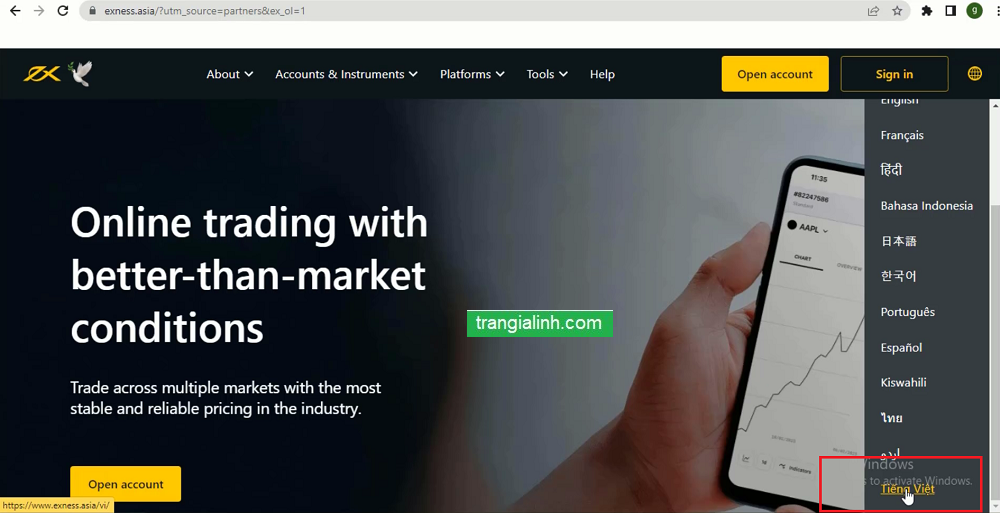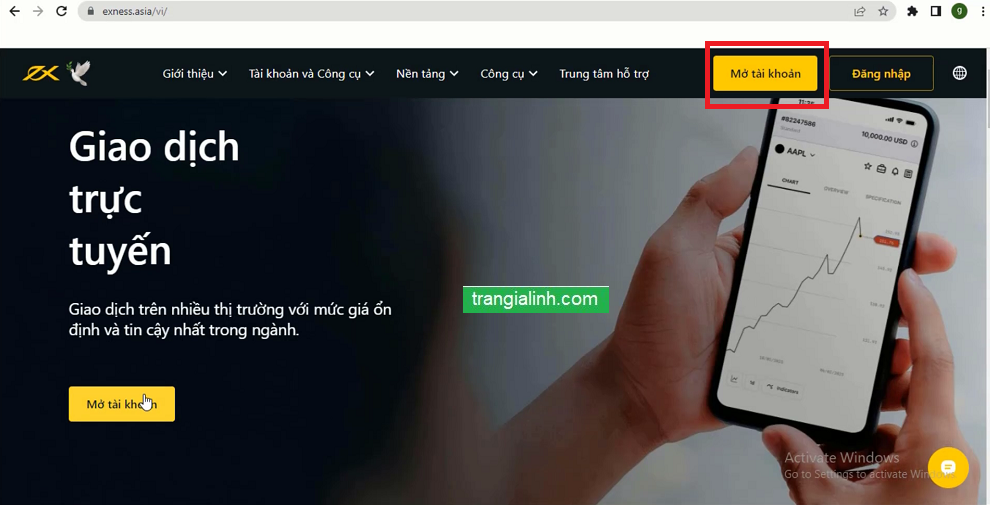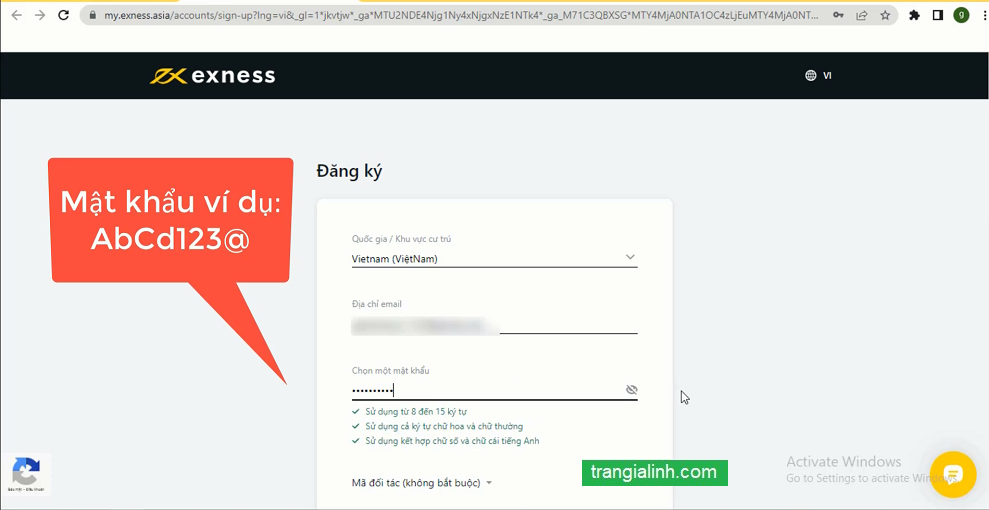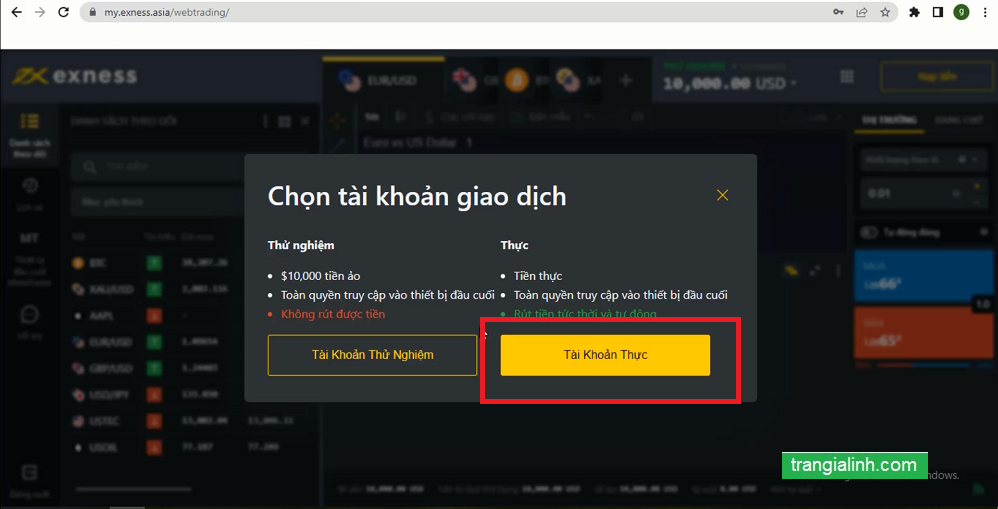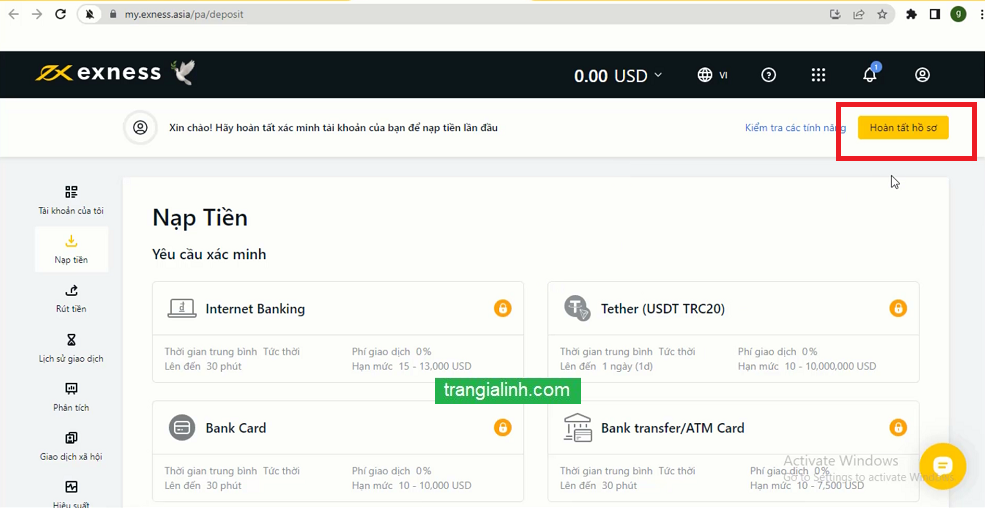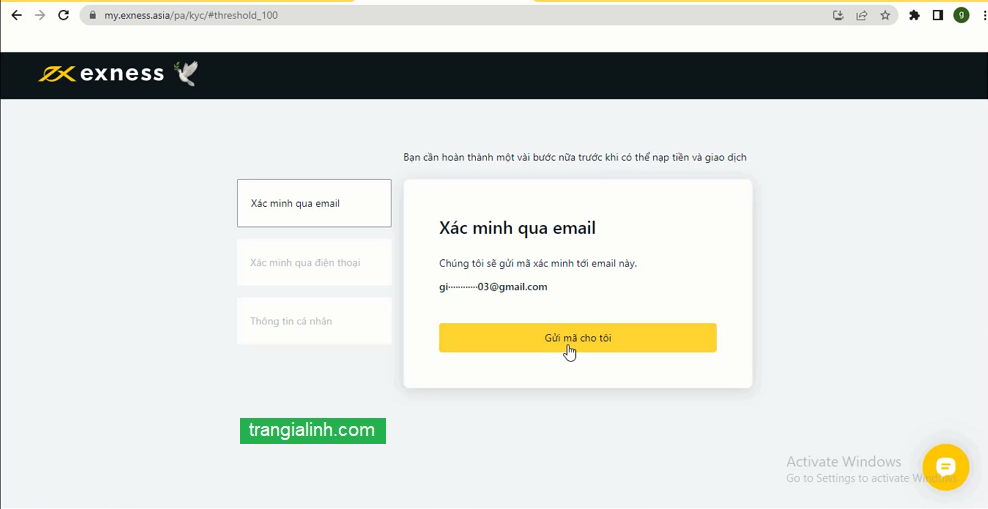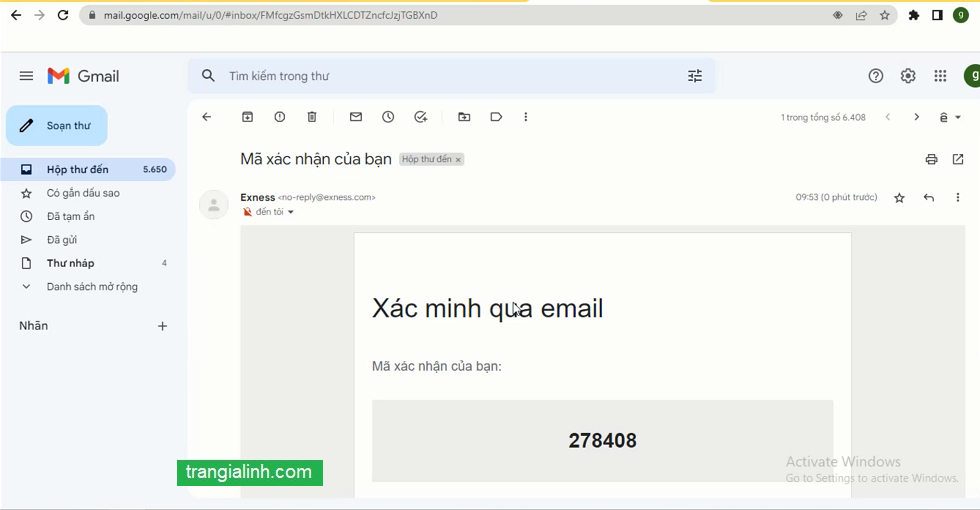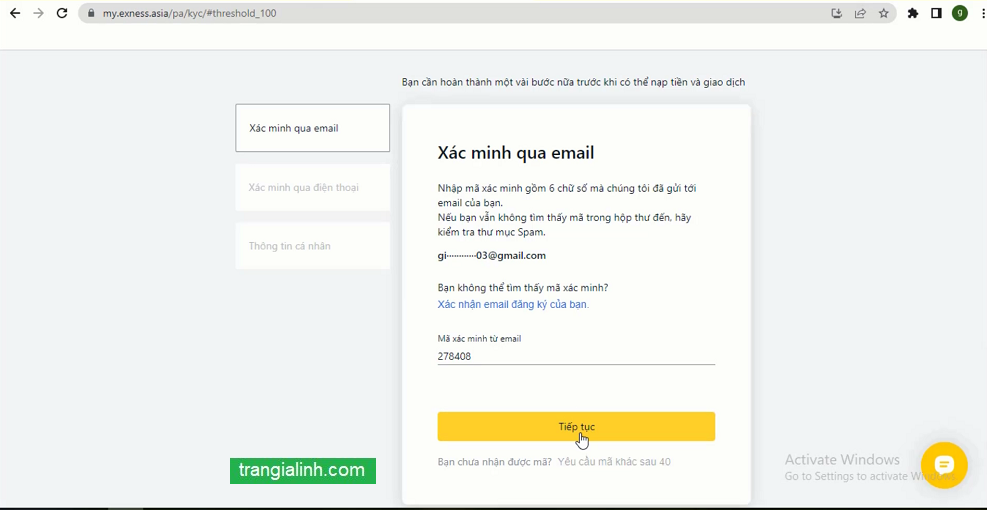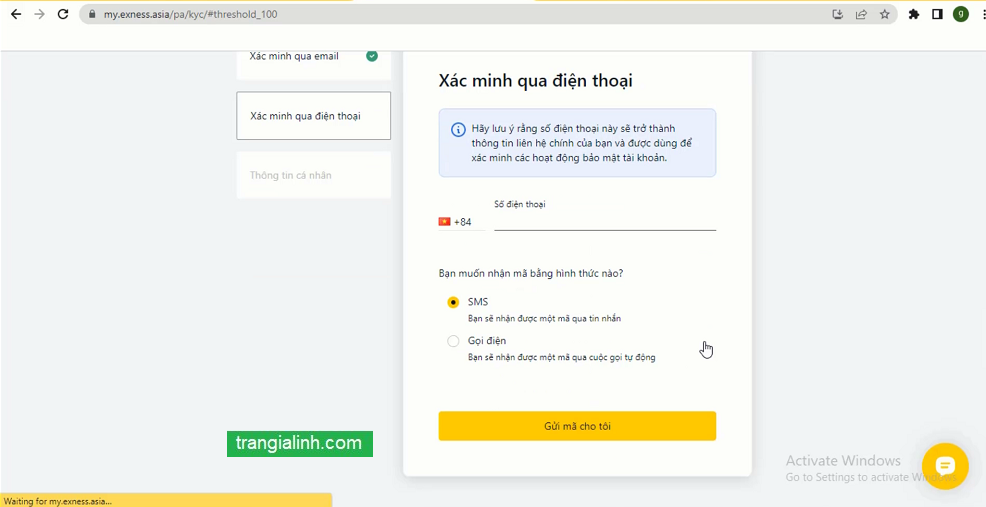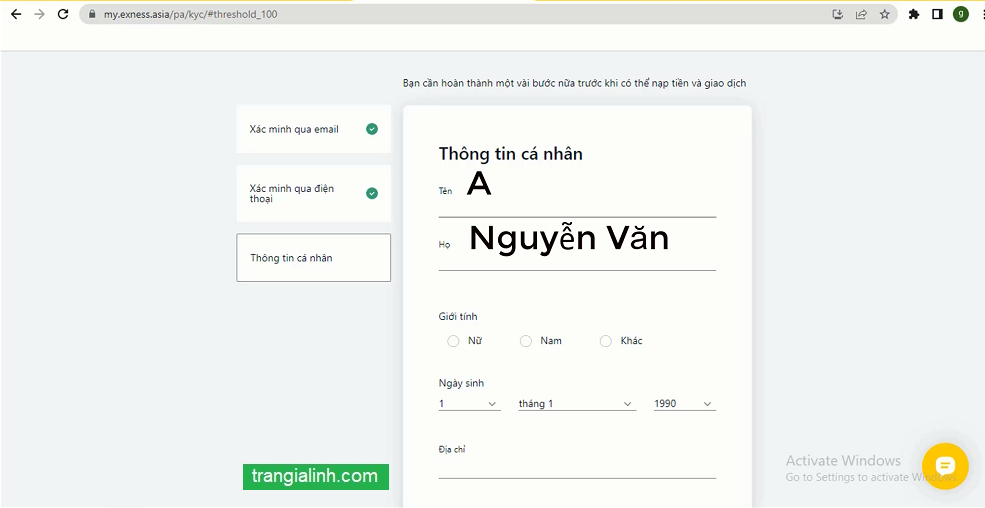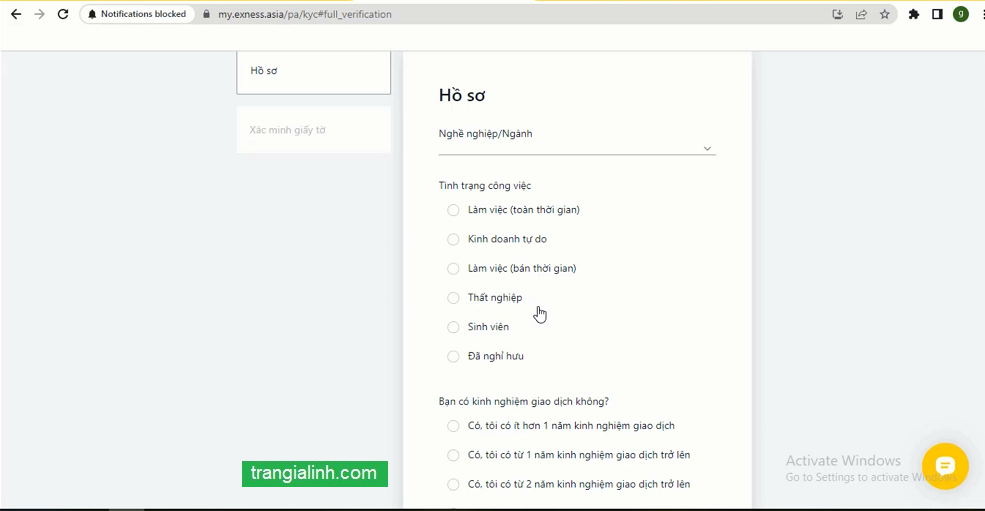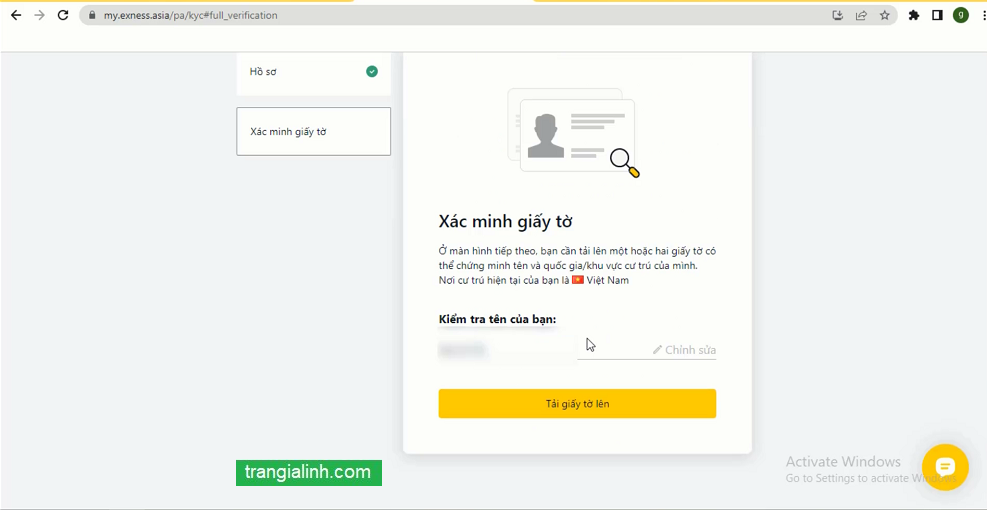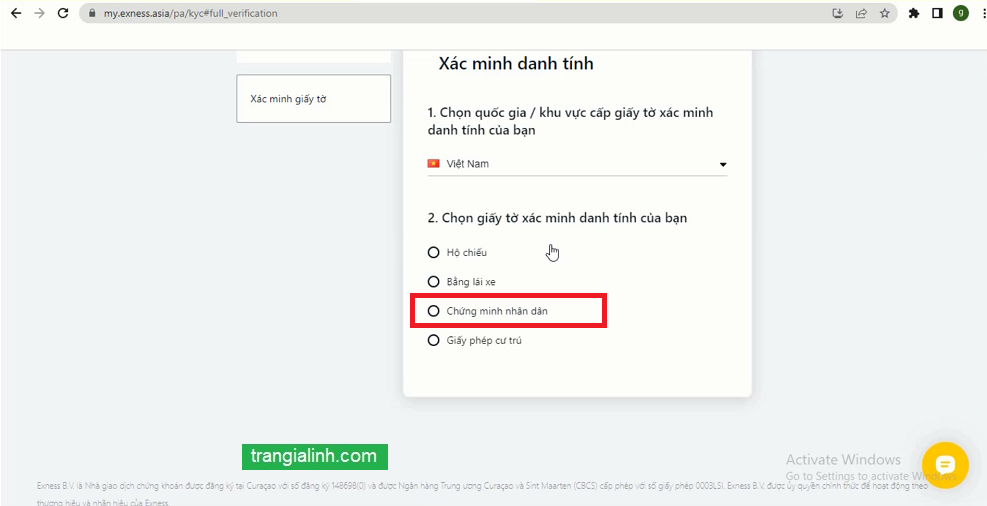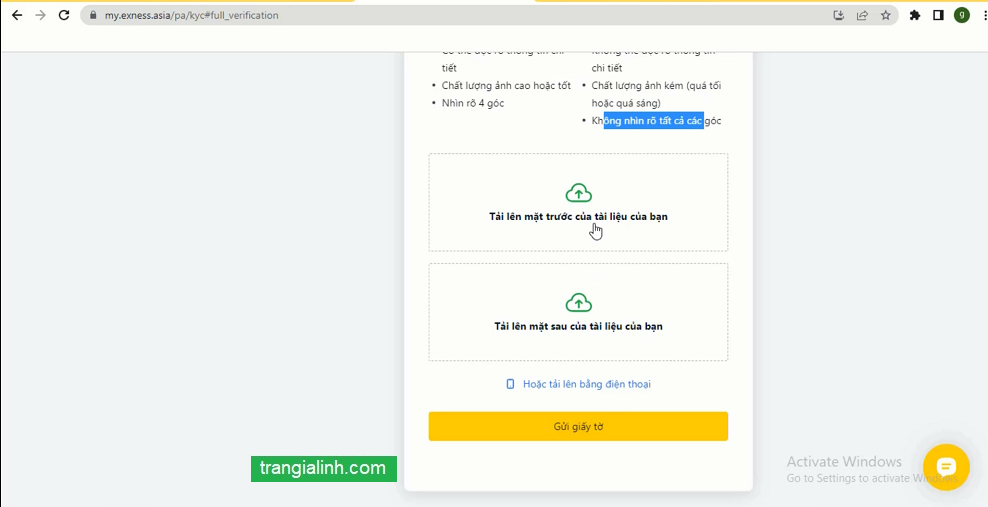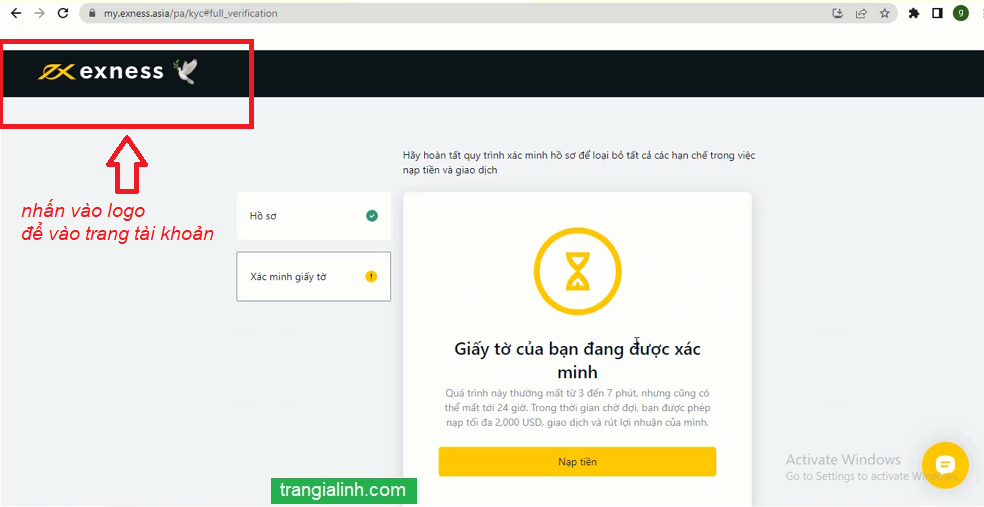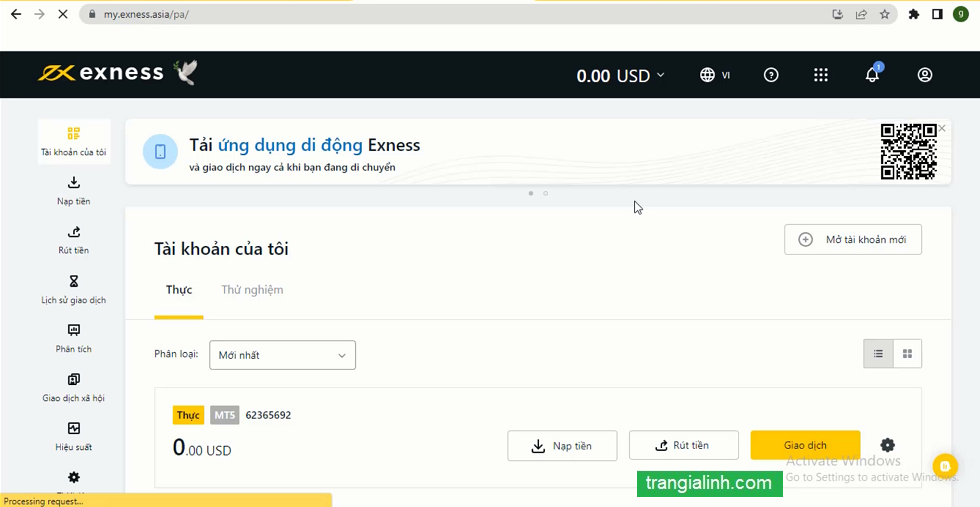Nội dung bài viết
Đăng ký tài khoản Exness là bước đầu tiên để bạn bắt đầu kiếm lợi nhuận từ thị trường ngoại hối. Vậy đăng ký Exness trên điện thoại có khó không, cần những giấy tờ thủ tục gì để mở tài khoản Exness, hãy cùng mình tìm hiểu trong bài viết này nhé.

Bài viết sẽ cung cấp chi tiết các bước đăng ký giúp bạn dễ dàng thực hiện được ngay lần đầu tiên cũng như giải đáp tất cả các câu hỏi liên quan hay các lỗi dễ gặp phải khi mở tài khoản Exness.
Exness là gì?
Trước khi tìm hiểu các bước đăng ký tài khoản Exness. Mời bạn cùng tìm hiểu về sàn này nhé.
Exness được biết đến là một nhà môi giới trên thị trường Forex. Nhà môi giới được thành lập từ năm 2008 tại St. Petersburg, Nga. Cung cấp nhiều sản phẩm giao dịch tài chính CFD gồm tiền điện tử, Forex, cổ phiếu, năng lượng, kim loại và các chỉ số.
Sàn giao dịch Exness là gì?
Sàn giao dịch Exness nhận được cấp phép từ 2 cơ quan quản lý tài chính lớn đó là FCA và CySec. Hơn thế nữa, Exness còn được Tây Ban Nha, Ý, Thụy Điển, Hà Lan và Đức cấp phép để hoạt động tại các thị trường này. Hiện nay, trung bình mỗi tháng sàn Exness có hơn 43,000 tài khoản mới đăng ký. Giao dịch trung bình mỗi tháng có giá trị lên đến 265,000 triệu Dollar. Con số này đã vượt mặt sàn giao dịch XM và ICMarkets.
Các bước đăng ký sàn Exness trên điện thoại
Lưu ý: Hiện tại có rất nhiều trang web giả mạo sàn Exness, do vậy khi đăng ký mở tài khoản Exness. Bạn hãy tìm đúng đường link chính thống lấy từ sàn nhé.
Tương tự như đăng ký tài khoản Exness trên máy tính, ở trên giao diện điện thoại bạn cũng thao tác tương tự:
Bước 1: Để đăng ký tài khoản Exness, bạn nhấp vào nút đăng ký bên dưới.
Sau đó hệ thống hiện ra giao diện như vậy, bạn Nhấn “Mở tài khoản”
Bước 2: Điền thông tin cơ bản
Bạn cần điền các thông tin cơ bản bao gồm:
- Quốc gia/Khu vực lưu trú
- Địa chỉ email
- Mật khẩu đăng nhập (theo quy tắc sàn đã quy định bên dưới)
→ Nhấn “Tiếp tục”.
Giao diện hiện ra, bạn cần “Chọn loại tài khoản giao dịch” bằng cách nhấn vào “Tài khoản thực”.
Bước 3: Nhấn “Hoàn tất hồ sơ” và thực hiện bước xác minh:
Nhấn “Gửi mã cho tôi”
Nhập mã trong mail, sau đó nhấn tiếp tục
Xác minh qua điện thoại: tiếp theo bạn cần điền số điện thoại cá nhân, ngay sau đó sàn sẽ gọi hoặc gửi SMS một mã xác thực gồm 6 chữ số. Điền mã xác minh và nhấn “Tiếp tục”.
Điền mã xác minh và nhấn “Tiếp tục”.
Thông tin cá nhân: tên, họ, giới tính, ngày, tháng, năm sinh và địa chỉ thường trú.
*Lưu ý: địa chỉ phải chính xác và trùng với thông tin trên chứng minh nhân dân, hộ chiếu hoặc sao kê ngân hàng để thực hiện bước xác minh dễ dàng, nhanh chóng hơn.
→ Nhấn “Tiếp tục”.
Bước 4: Xác minh danh tính
Sau khi hoàn tất các bước trên, bạn đã có thể giao dịch với số tiền tối đa là 2.000 USD. Nhưng nếu muốn giao dịch với số tiền lớn hơn, bạn cần phải thực hiện thêm bước “Hoàn tất xác minh”.
Bước 5: Hoàn tất hồ sơ xác minh
Tại mục hồ sơ, bạn chỉ cần trả lời các câu hỏi mà sàn đưa ra bằng cách click vào câu trả lời bạn muốn chọn.
→ Nhấn “Tiếp tục”.
Bước 6: Xác minh giấy tờ
→ Nhấn vào “Tải giấy tờ lên”
- Tại đây, bạn cần chọn một trong các loại giấy tờ và tải lên theo yêu cầu của sàn, bao gồm: Hộ chiếu/Bằng lái xe/Chứng minh nhân dân → Nhấn vào “Gửi giấy tờ”.
- Chụp hình mặt trước mặt sau chứng minh thư nhân dân, căn cước công dân (rõ nét, không cắt 4 gốc), sau đó nhấn Gửi giấy tờ.
Tiếp theo, sàn yêu cầu xác minh danh tính bằng cách tải lên các loại giấy tờ như sao kê ngân hàng, hóa đơn điện, nước, internet,… Bạn cũng tải lên lại chứng minh thư nhân dân hoặc căn cước công dân như bước trên
Bước này là bạn đă hoàn tất xác minh tài khoản, tuy nhiên bạn nên tải app Exness về sử dụng cho dễ dàng
Bước 7: Tải app Exness về điện thoại
Bạn lên kho ứng dụng điện thoại tải app Exness, sau khi tải về bạn mở app ra
Sau đó nhấn đăng nhập
Điền email, mật khẩu đã đăng ký
Đặt mật mã để mỗi lần đăng nhập vào tài khoản (gồm 6 số, nhập 2 lần)
Như vậy bạn đã hoàn tất các bước xác minh, bây giờ bạn có thể nạp tiền vào giao dịch được rồi nhé
Video cách đăng ký Exness, nạp rút tiền Exness trên điện thoại
Bạn có thể tham khảo thêm video hướng dẫn cách đăng ký tài khoản Exness thông qua video để dễ dàng thao tác hơn nhé:
Các bước đăng ký sàn Exness trên máy tính
Lưu ý: Hiện tại có rất nhiều trang web giả mạo sàn Exness, do vậy khi đăng ký mở tài khoản Exness. Bạn hãy tìm đúng đường link chính thống lấy từ sàn nhé.
Bước 1: Để đăng ký tài khoản Exness, bạn nhấp vào nút đăng ký bên dưới.
Hệ thống hiện giao diện đăng ký, bạn có thể chuyển sang ngôn ngữ Tiếng Việt cho dễ sử dụng, bằng cách nhấn vào hình quả địa cầu, chọn Tiếng Việt.
Click vào ô “Mở tài khoản” ở góc phải màn hình.
Bước 2: Điền thông tin cơ bản
Bạn cần điền các thông tin cơ bản bao gồm:
- Quốc gia/Khu vực lưu trú
- Địa chỉ email
- Mật khẩu đăng nhập (theo quy tắc sàn đã quy định bên dưới)
→ Nhấn “Tiếp tục”.
Giao diện hiện ra, bạn cần “Chọn loại tài khoản giao dịch” bằng cách nhấn vào “Tài khoản thực”.
Bước 3: Nhấn “Hoàn tất hồ sơ” và thực hiện bước xác minh:
Nhấn “Gửi mã cho tôi”
Bạn sẽ nhận được mail của Exness có mã xác nhận như hình dưới
Nhập mã trong mail, sau đó nhấn tiếp tục
Xác minh qua điện thoại: tiếp theo bạn cần điền số điện thoại cá nhân, ngay sau đó sàn sẽ gọi hoặc gửi SMS một mã xác thực gồm 6 chữ số. Điền mã xác minh và nhấn “Tiếp tục”.
Thông tin cá nhân: tên, họ, giới tính, ngày, tháng, năm sinh và địa chỉ thường trú.
*Lưu ý: địa chỉ phải chính xác và trùng với thông tin trên chứng minh nhân dân, hộ chiếu hoặc sao kê ngân hàng để thực hiện bước xác minh dễ dàng, nhanh chóng hơn.
→ Nhấn “Tiếp tục”.
Bước 4: Xác minh danh tính
Sau khi hoàn tất các bước trên, bạn đã có thể giao dịch với số tiền tối đa là 2.000 USD. Nhưng nếu muốn giao dịch với số tiền lớn hơn, bạn cần phải thực hiện thêm bước “Hoàn tất xác minh”. 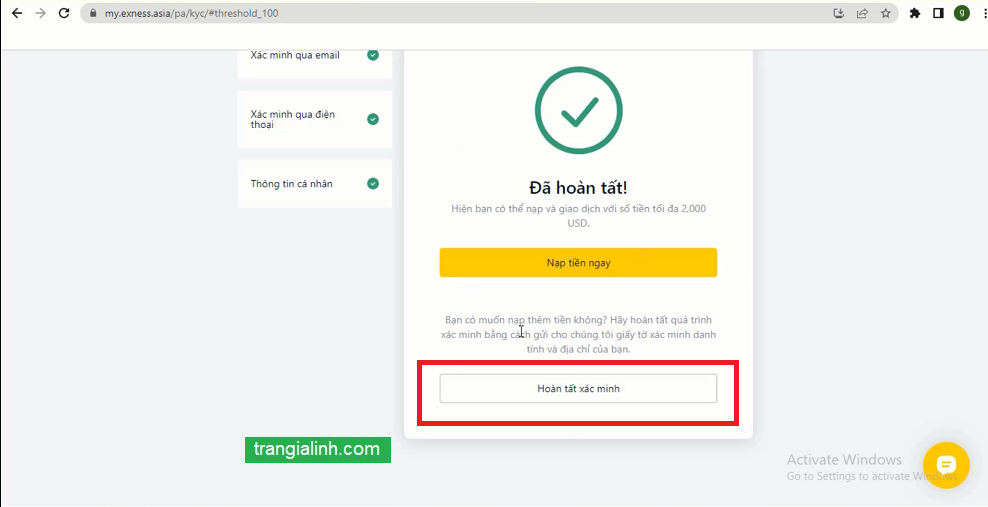
Bước 5: Hoàn tất hồ sơ xác minh
Tại mục hồ sơ, bạn chỉ cần trả lời các câu hỏi mà sàn đưa ra bằng cách click vào câu trả lời bạn muốn chọn.
→ Nhấn “Tiếp tục”.
Bước 6: Xác minh giấy tờ
→ Nhấn vào “Tải giấy tờ lên”
- Tại đây, bạn cần chọn một trong các loại giấy tờ và tải lên theo yêu cầu của sàn, bao gồm: Hộ chiếu/Bằng lái xe/Chứng minh nhân dân → Nhấn vào “Gửi giấy tờ”.
Tiếp theo, sàn yêu cầu xác minh danh tính bằng cách tải lên các loại giấy tờ như sao kê ngân hàng, hóa đơn điện, nước, internet,… Bạn cũng tải lên lại chứng minh thư nhân dân hoặc căn cước công dân như bước trên
Bước này là bạn đă hoàn tất xác minh tài khoản, bạn nhấn vào biểu tượng logo để vào trang tài khoản Exness
Bây giờ bạn có thể nạp tiền vào để giao dịch => Xem video Cách nạp tiền sàn Exness
Video cách đăng ký Exness, nạp rút tiền Exness trên máy tính
Bạn có thể tham khảo thêm video hướng dẫn cách đăng ký tài khoản Exness thông qua video để dễ dàng thao tác hơn nhé:
Video sử dụng giao diện Exness để giao dịch
Sau khi đã biết cách đăng ký tài khoản Exness và cách nạp rút tiền, bạn có thể làm quên với giao diện Exness terminal theo hướng dẫn sau:
Có thể bạn quan tâm: Cách xử lý nạp rút tiền bị lỗi trên Exness
Trên đây là bài viết hướng dẫn cách đăng ký Exness trên máy tính và điện thoại, cảm ơn bạn đã theo dõi bài viết. Chúc bạn đăng ký tài khoản vào giao dịch thành công nhé.
Có thể bạn quan tâm: